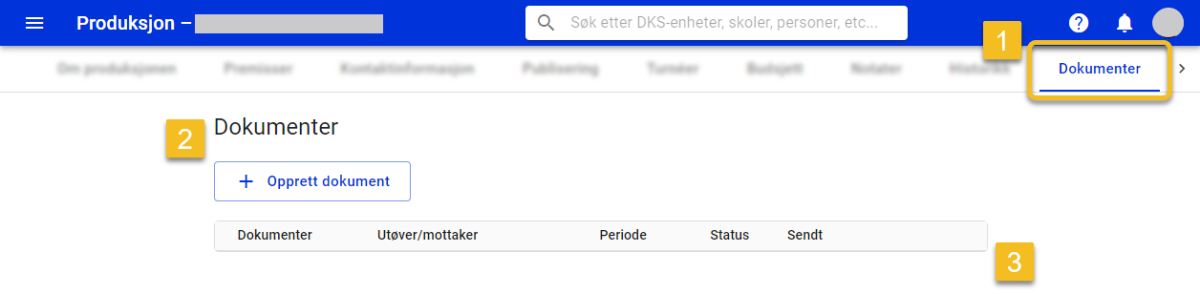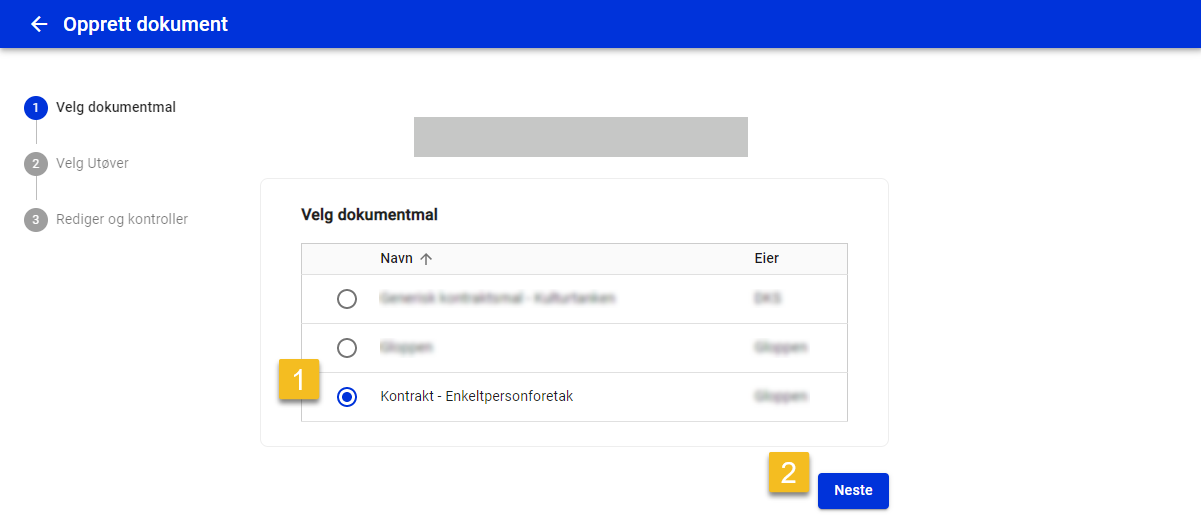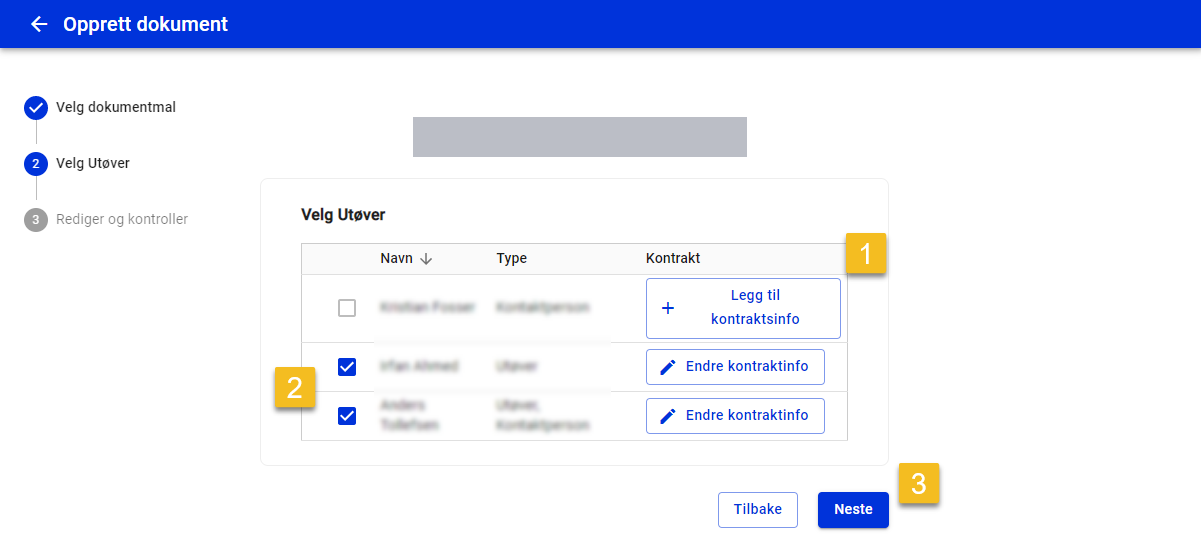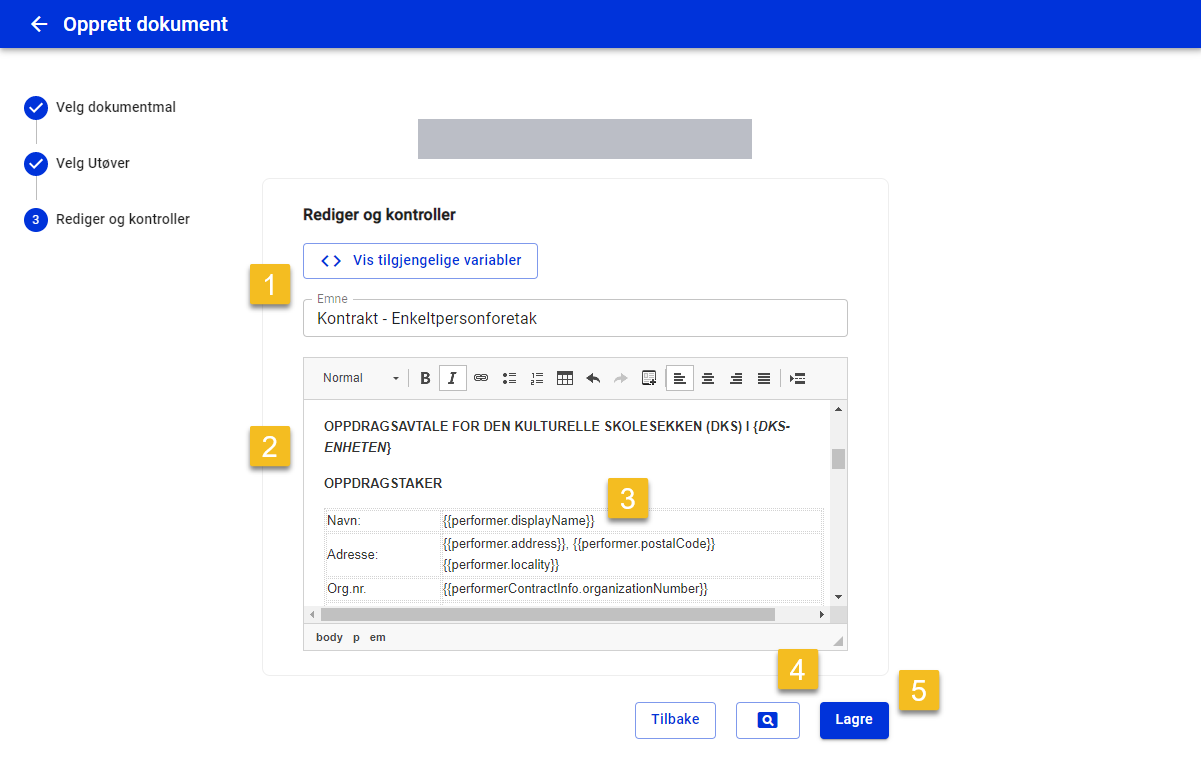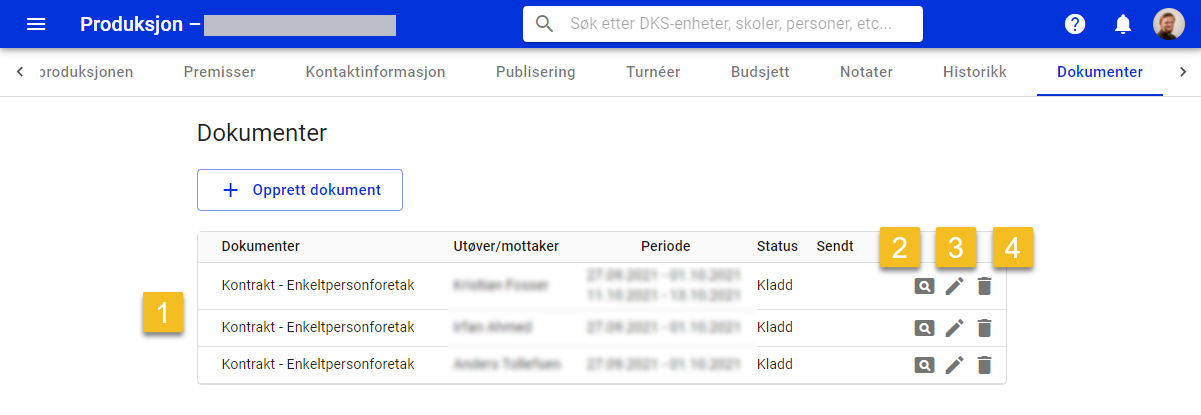+ Produksjoner
Produksjoner
Hva er en produksjon?
Produksjon er en lokal «kopi» av et forslag og kan tilpasses til lokale forhold i dialog med kontaktperson for forslaget. En produksjon må alltid opprettes fra et forslag. Produksjonen inkluderer flere faner for planleggeren, blant annet turneer, budsjettering, notatfelt og premisser for gjennomføring.
Opprette en produksjon
Når man står i et forslag kan en enkelt få oversikt over produksjoner som er opprettet av dette forslaget, og det kan enkelt opprettes én eller flere produksjoner av forslaget.
- For å opprette en produksjon går man til forslagsflaten, og finner forslaget en ønsker å gjøre om til en produksjon. Man velger det forslaget, klikker seg inn på dette og finner så fanen «Produksjoner» og klikker på «Opprett ny produksjon». Dersom du har DKS-planleggerrolle på mer enn én enhet, vil du bli bedt om å velge enhet. Med rolle på kun én enhet kommer man direkte til neste steg.
- Når det opprettes en ny produksjon, kopieres felter fra forslaget til produksjonen.
- DKS-planlegger kan endre alle felt slik vedkommende måtte ønske. Endringer som gjøres på produksjonen blir ikke tilbakeført til forslaget.
- Feltene «Sammendrag» og «Annen informasjon» må fylles ut og er synlige for ansatte på skolen og elevene.
- Når produksjonen er ferdig, trykk «Lagre».
- For å se forslaget til produksjonen, trykker man på fanen «Forslag».
- Hvis man trykker på «Produksjoner» mens en står i forslagsflaten, vil man se alle produksjoner som er opprettet av dette forslaget.
Om produksjonsflaten
- Produksjonsflaten består av flere faner. Informasjon fra disse er synlige for skole og elever først når turneen er publisert.
- Ønsker man å redigere premissene for produksjonen, eller legge til video eller bilde, skal det klikkes på «Rediger produksjon».
- Det er en egen fane for budsjett. Her kan man opprette budsjetter for turné og produksjon.
- Produksjonsflaten har også en fane for notat. Her kan DKS-planleggeren skrive inn aktiviteter tilknyttet produksjonen, eller gi beskjeder til andre planleggere som jobber med samme produksjon.
- Notatene vil være synlige for alle planleggerne i enheten.
Budsjett og notat i produksjonsflaten
- I flaten for produksjon er det en fane for budsjett. I denne fanen kan man opprette budsjetter for ønsket programsesong for formålene prøve/utvikling eller turné.
- For å opprette en budsjettpost, velges knappen «Ny».
- Deretter definerer man ønsket programsesong, formål, arten, beskriver budsjettposten, velger sats, velger antall – og lagrer.
- Fra forsiden kommer en enkelt til oversikten over produksjonene. Velg «Se produksjoner» for å se listen over produksjoner i din enhet.
- Listen inneholder en budsjettabell som legger sammen de totale kostnadene på de planlagte produksjonene.
- Man kan også her filtrere på forskjellige områder og finne et utvalg av produksjoner innenfor de valgte søkekategoriene.
- Man kan velge flere produksjoner, og laste ned en katalog for disse.
Produksjonsgrupper
En produksjonsgruppe kan ses på som en planleggingsflate der man planlegger og samler turneer/stasjonære aktiviteter.
En enhet kan ha så mange produksjonsgrupper som man selv ønsker. Da ulike DKS-enheter kan ha ulike krav til hvor mange hendelser en klasse skal få tildelt, finnes det ingen fasit på hvor mange produksjonsgrupper som trengs. Eksempelvis kan din enhet ønske at alle klasser skal få et tilbud om et stasjonært besøk og turnébesøk. Da kan det opprettes to faste produksjonsgrupper hvor man samler de stasjonære aktivitetene i den ene gruppen, mens en har de turnerende aktivitetene i den andre gruppen. I tildelingsflaten vil man da til enhver tid få oversikt over hvilke skoler/klasser som ikke har fått tildelt noe, samt se hvem som har fått tildelt hva.
- For å lage en turné må det først opprettes produksjonsgrupper.
- Fra forsiden går man til menyen til venstre: velg «Produksjonsgrupper», så «+Ny».
Velg navn på produksjonsgruppen, DKS-enhet, legg inn skoleår og hvilken type produksjonsgruppe dette skal være. Klikk «lagre». Når det opprettes en produksjonsgruppe må man velge et av alternativene under som også sier noe om hvordan tildelingen av turneer/stasjonære aktiviteter vil foregå.
De forskjellige typene produksjonsgrupper er:
Fast produksjonsgruppe: Dette er en ren tildelingsgruppe. I denne typen grupper tildeles turneer på alle tilgjengelige klasser i enheten.
Valgfri produksjonsgruppe: Velges denne gruppen vil turneene bli tilgjengelige i skoleportalen for påmelding. Det er påmeldingene som er grunnlaget for å kunne tildele i denne typen gruppe. En valgfri produksjonsgruppe kan være i to ulike faser, «Meld interesse» og «Bestilling». Ved «Meld interesse» melder skolen interesse for en produksjon. DKS-planleggeren vil etter endt påmeldingsperiode tildele basert på den meldte interessen. Ved «Bestilling» bestiller skolen en hendelse i en turné. Hendelsen reserveres og DKS-planlegger godkjenner eller avslår bestillingen.
Bonusproduksjoner: Benyttes for produksjoner/turneer der DKS-enheten ønsker å behandle hver enkelt påmelding manuelt og enten godkjenne eller avvise denne. Påmelder skal da få tilbakemelding om godkjent eller avvist påmelding. Ingen automatisk tildeling for turneer i denne produksjonsgruppen.
I videoeksemplet vist ovenfor, velges produksjonsgruppen for «faste produksjoner».
- Det er nå opprettet en produksjonsgruppe for faste produksjoner. Her kan du legge til produksjonene som hører hjemme under denne overskriften.
- Under «+Ny turné» kan man søke blant produksjonene som ligger i din DKS-enhet.
- Finn den produksjonen du ønsker å legge en turné ut ifra, velg fanen «Turneer» og klikk på «+Ny turné».
- Feltet for produksjonsgruppe vises som det navnet du valgte. Du må velge hvilke regler som gjelder for turneen, hvilke årstrinn og hvilke skolegrupperinger som skal dukke opp i tildelingsflaten.
- Du kan velge ansvarlig(e) planlegger(e).
- Klikk «Lagre». Nå er turneen opprettet.
Påmelding til produksjoner / valgfrie produksjoner
Opprettelse av valgfrie produksjoner – Info og brukerveiledning
Opprett kontrakter og andre dokumenter
DKS-portalen har en dokumentgenerator som kan brukes til å lage kontrakter, tilbudsbrev og andre dokumenter som er relevante for en produksjon.
For å opprette kontrakter eller andre dokumenter for utøvere må DKS enheten du jobber i ha en eller flere maler for dette. Hvordan maler kan opprettes i DKS-portalen finner du informasjon om her. Dersom DKS-enheten allerede har en mal, kan du fortsette å følge oppskriften under.
- Velg >Produksjon og gå til fanen >Dokumenter.
- Bruk knappen «Opprett dokument» for å opprette et eller flere nye dokument fra en mal.
- Når du har opprettet ett eller flere dokumenter legger de seg i listen. Dokumentet kan redigeres enkeltvis etter at de er opprettet.
- Velg den dokumentmalen du ønsker å bruke.
- Trykk på «Neste»
- Informasjon knyttet til den spesifikke utøveren legges til i en egen fane før et dokument kan opprettes.
- Når kontraktinfo er knyttet til utøver, kan du velge en eller flere utøvere ved å huke av boksen ved siden av navnet på utøveren.
- Trykk på «Neste» for å gå videre til redigering og oppretting av dokument er.
- Feltet brukes for å gi dokumentet nytt navn. Navnet vil gjelde for alle dokumentene som opprettes dersom flere utøvere er valgt.
- I hovedvinduet kan du redigere og tilpasse malen etter eget behov. Endringene i malen vil gjelde for alle utøvere dersom flere utøvere er valgt. Ønsker du å endre et dokument for kun en utøver kan dette gjøres når dokumentet er lagret. Hele hovedvinduet kan utvides ved å trekke i den grå pilen nederst i vinduet.
- I hovedvinduet finnes det flere felt som henter informasjon fra andre deler av DKS-portalen. Disse feltene er rammet inn av to klammer på hver side. Disse feltene kan tas vekk dersom informasjon ikke er relevant å flette inn for dette dokumentet.
- Ønsker du å se hvordan dokumentet blir før du lagrer, kan du trykke på forstørrelsesglasset. Da vises dokumentet med alle flettefelt for en av utøveren som er valgt.
- Når du trykker på lagreknappen opprettes et dokument pr utøver. Det er da mulig å redigere dokumentene enkeltvis, men merk at det IKKE er mulig å redigere alle dokumentene samlet etter dette.
- Alle opprettede dokumenter legger seg i listen under fanen dokumenter
(Status kladd vil ikke endres). - Trykk på forstørrelsesglasset for å se eller laste ned dokumentet i PDF.
- Trykk på blyanten for å redigere ett dokumentet.
- Trykk på søppelkassen for å slette ett dokumentet
DKS-portalen har ikke støtte for automatisk utsendelse eller elektronisk signering av dokumenter.